Win7 IE報錯“Automation 服務(wù)器不能創(chuàng)建對象”怎么辦?
最近有用戶在使用IE瀏覽器上傳文件的時候,IE瀏覽器突然報錯,提示“Automation 服務(wù)器不能創(chuàng)建對象”,針對這個問題分析得出是由于一些網(wǎng)站的腳本處理和相關(guān)認證不是很規(guī)范,從而導(dǎo)致瀏覽器的安全設(shè)置阻止了某些腳本程序的執(zhí)行,對于這個問題我們該如何解決呢?
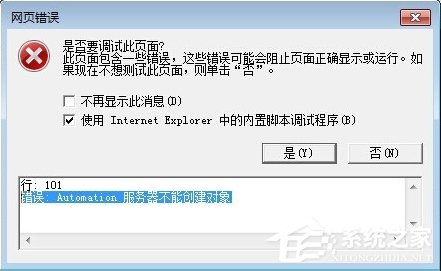
解決方法:
1、打開IE瀏覽器,鼠標(biāo)點擊“工具”菜單,點擊后將會帶出多個子菜單,如圖所示:
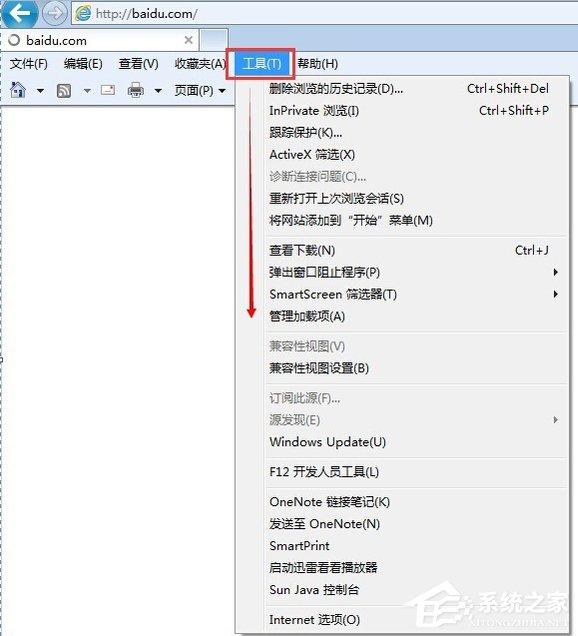
2、在彈出的下拉菜單中,選擇“Internet 選項(O)”選項,選擇后系統(tǒng)自動彈出一個名為“Internet 選項”的對話框,如圖所示:
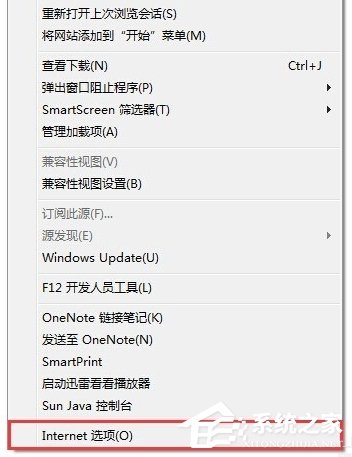
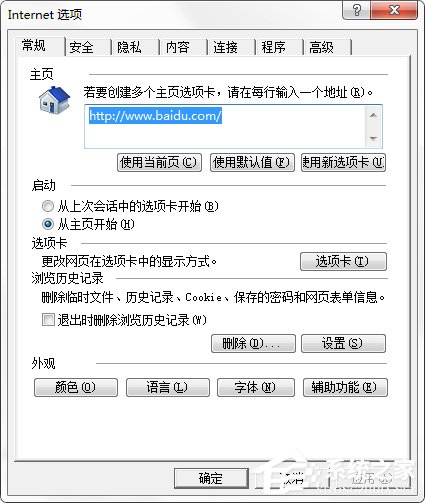
3、選擇“安全”選項卡,在選擇區(qū)域中有四個選項,分別為“Internet”、“本地Intranet”、“受信任的站點”和“受限制的站點”。在此我們選擇“Internet”區(qū)域,選擇后我們可以看到窗口下方有個名稱為“自定義級別”的按鈕,選擇點擊改按鈕,開始對該區(qū)域的安全級別進行設(shè)置。如圖所示:
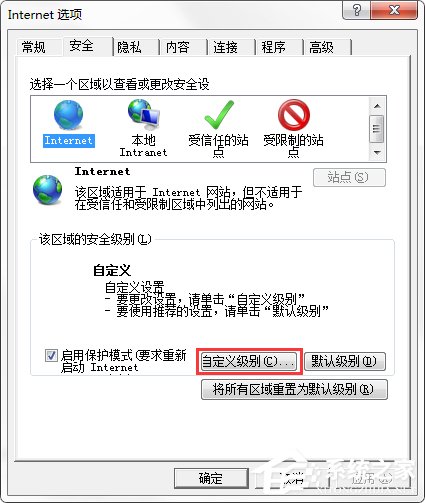
4、接上一步驟,點擊“自定義級別”按鈕后,系統(tǒng)彈出一個安全設(shè)置對話框(這里包含瀏覽器所有的安全設(shè)置相關(guān)的選項),如圖所示:
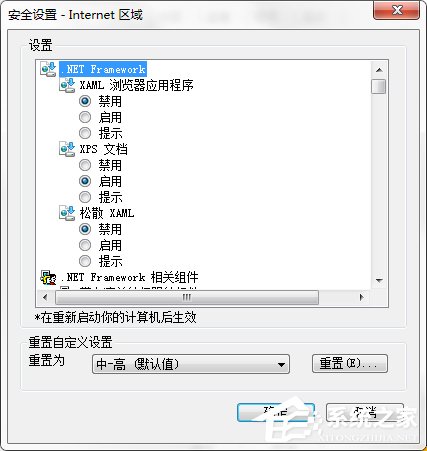
5、在打開的安全設(shè)置對話中,在設(shè)置內(nèi)容里面,我們找到如下圖所示的安全設(shè)置選項,將這些選項的設(shè)置都改為“啟用”狀態(tài),如圖所示:
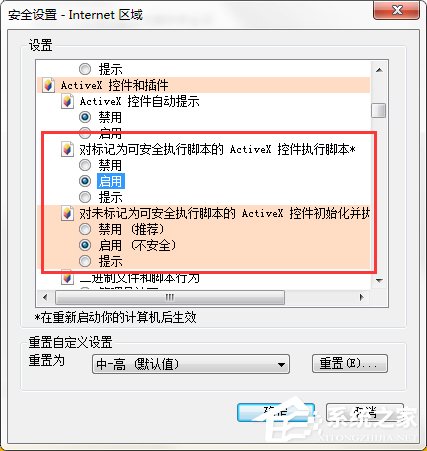
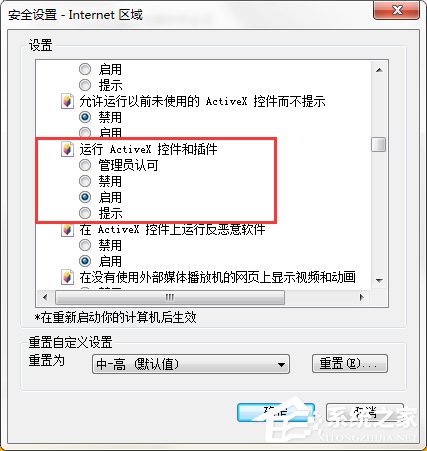
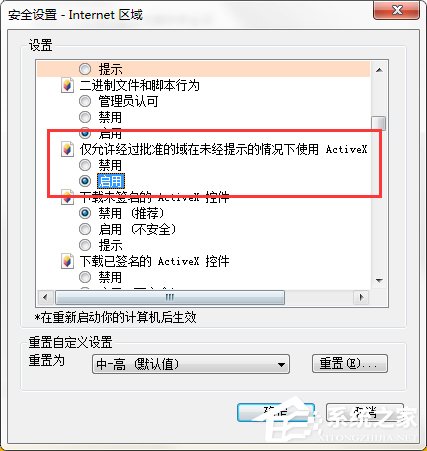
6、要啟用的內(nèi)容選擇完成后,我們需要進行安全設(shè)置內(nèi)容的保存,點擊“確定”按鈕。點擊按鈕后,系統(tǒng)會有個當(dāng)前設(shè)置可能會存在風(fēng)險是否要進行修改的確認提示,我們直接點擊確定修改即可。如圖所示:
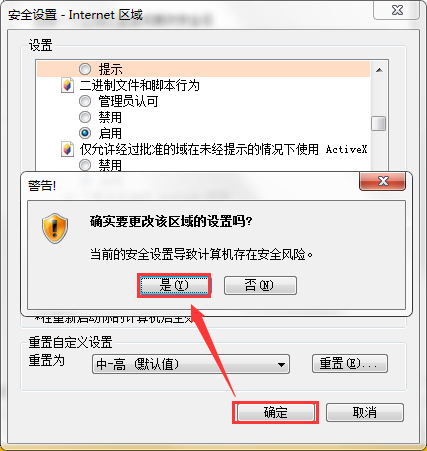
7、以上設(shè)置完成后,然后再在“Internet選項”對話中點擊“確定”按鈕,這樣我們就完成了瀏覽器安全設(shè)置的更改。更改完成后,重啟瀏覽器,然后再進行相應(yīng)的網(wǎng)站或系統(tǒng)的操作就可以了。
以上方法是針對IE瀏覽器出現(xiàn)“Automation 服務(wù)器不能創(chuàng)建對象”報錯的解決辦法,如果用戶想恢復(fù)原有的默認設(shè)置,那么在第三步操作的時候,選擇“默認級別”即可。
相關(guān)文章:
1. CentOS下libiconv庫的安裝和使用介紹2. 如何清理注冊表垃圾 三種清理注冊表垃圾提升電腦運行速度的方法3. Unix文件系統(tǒng)和pwd命令實現(xiàn)詳解4. 實現(xiàn)系統(tǒng)快速關(guān)機的設(shè)置方法5. win10系統(tǒng)iso文件怎么安裝?win10系統(tǒng)iso安裝教程6. 360se.exe進程介紹 360se.exe進程占用CPU過高原因有哪些7. 注冊表被禁用及啟用方法8. Windows 11首次重大更新!如何快速升級Win11 22H2?(附四種升級方法)9. 教你如何恢復(fù)注冊表的解決方法10. 通過注冊表修改硬件加速(關(guān)閉與打開硬件加速)
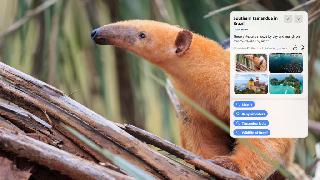
 網(wǎng)公網(wǎng)安備
網(wǎng)公網(wǎng)安備